怎样取消显示Word修订框?
1、打开Word,建立空白文档。

2、在文档中录入正文文字内容。

3、点击审阅下的修订,进入修订模式。

4、接着在文档中进行内容修订。

5、可以看到,在页面右侧会自动打开一个修订框,显示着对于文档的详细修订内容。
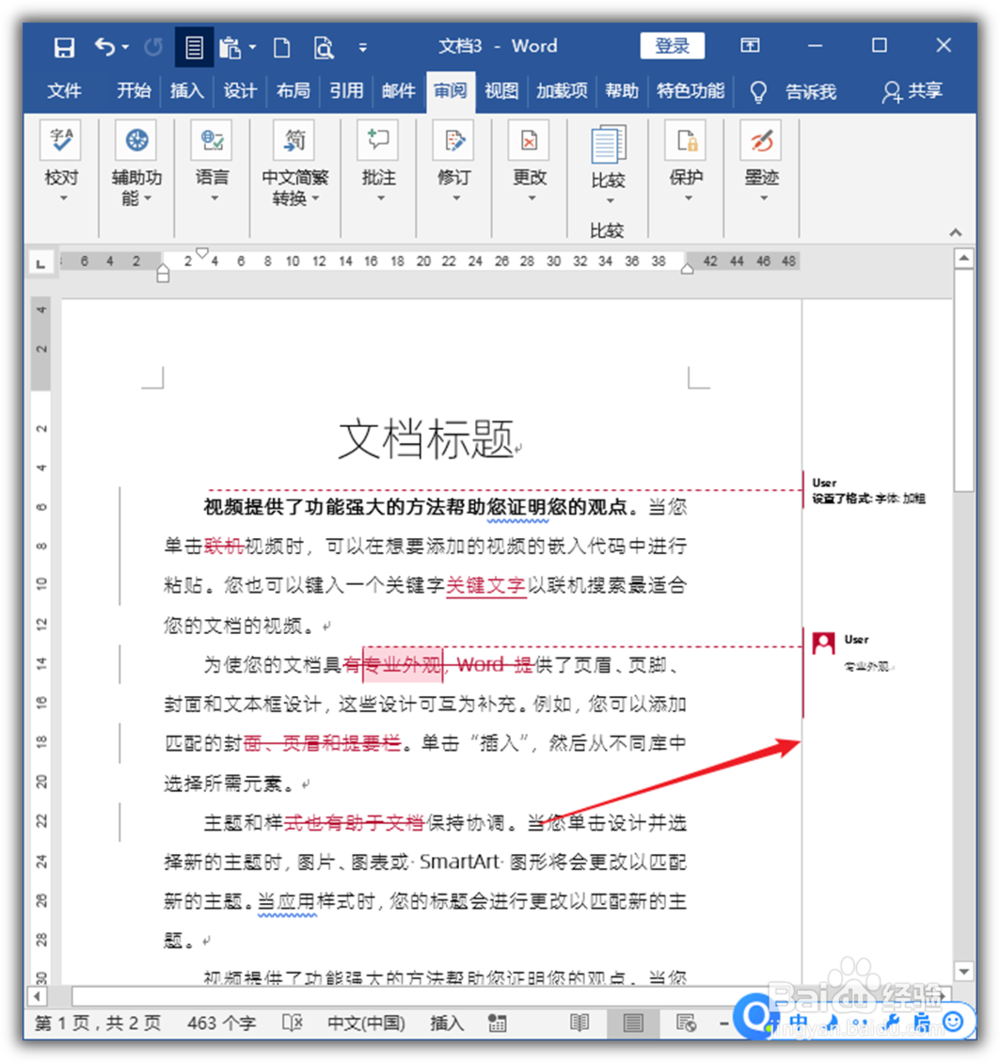
6、除了显示修订框,在执行打印时,也会把修订框打印出来。

7、如果不想显示和打印修订框,则设置予以关闭。点击修订功能菜单下批注框中的以嵌入方式显示所有修订。
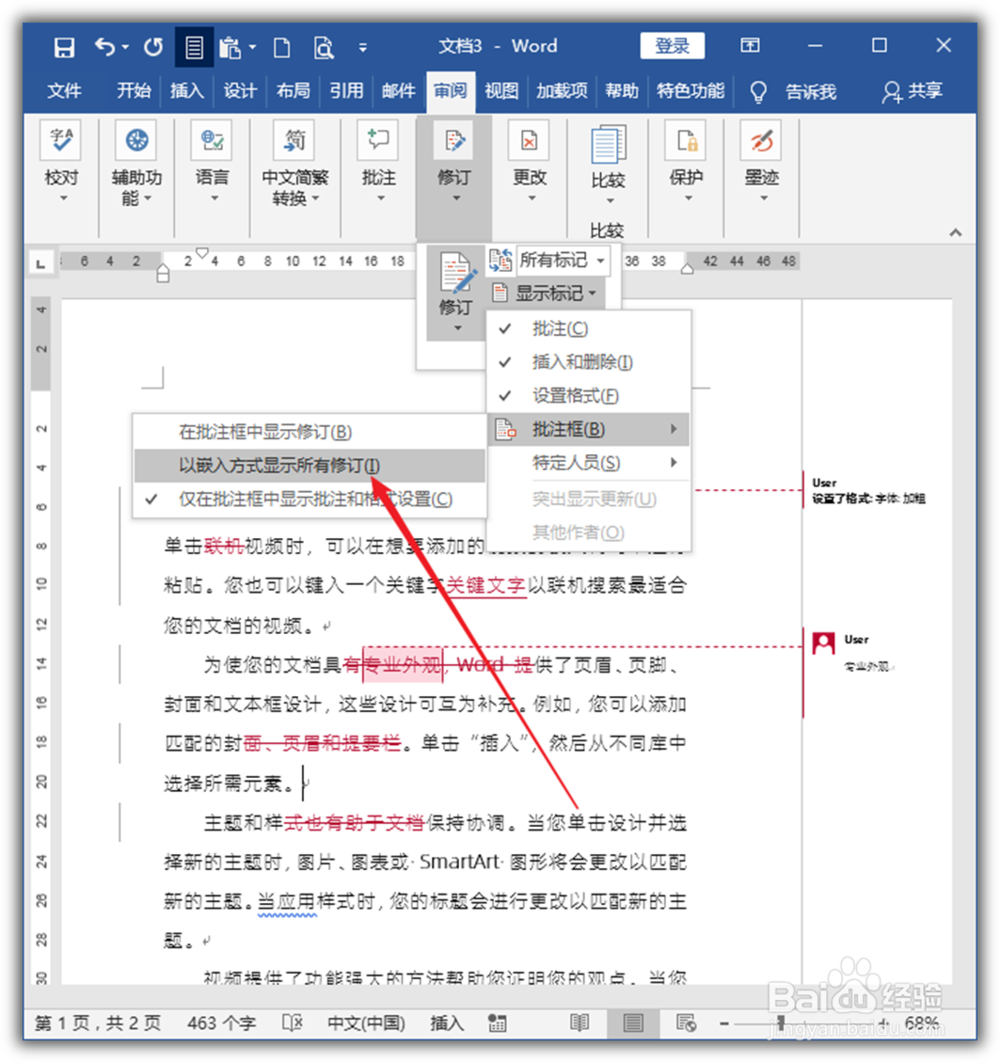
8、则修订框就被关闭了,而修订内容则以正文的方式在文档中显示出来。
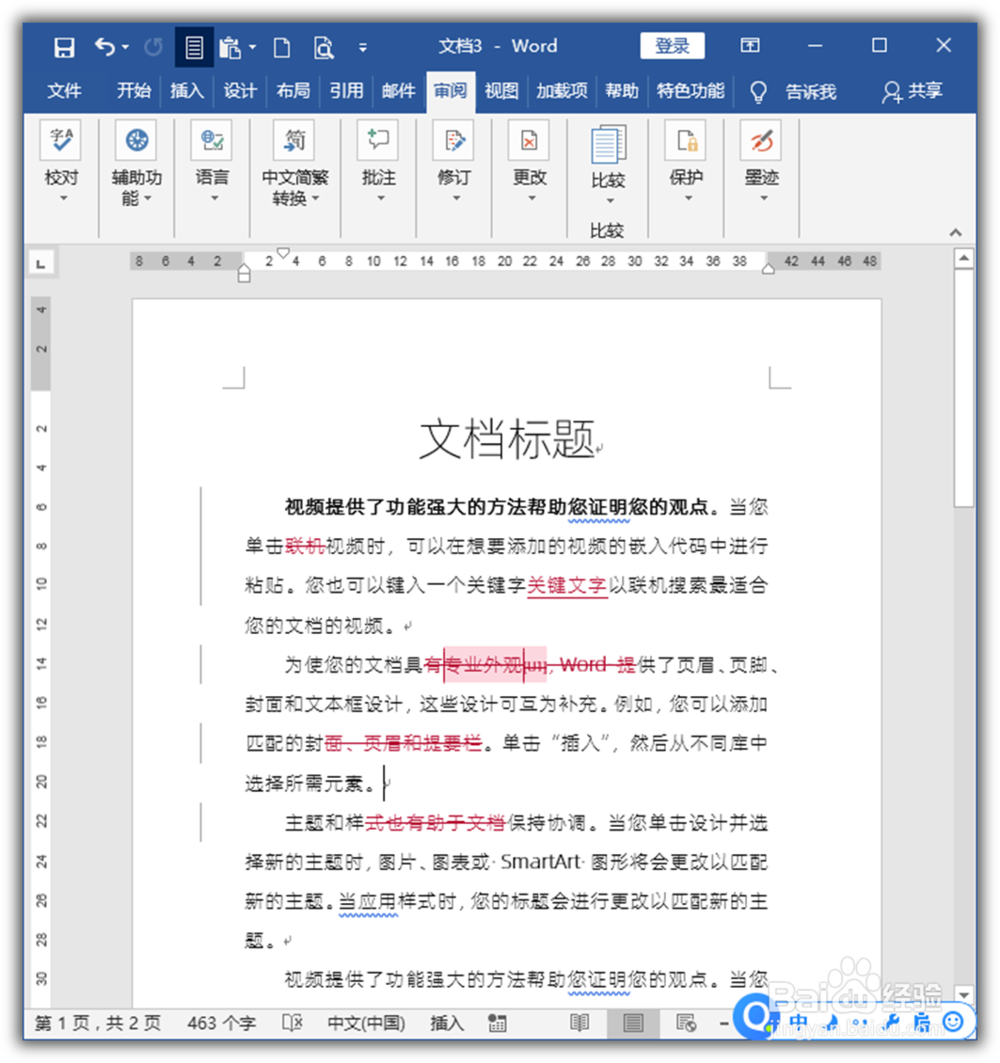
9、执行打印预览,也只会打印出文档中的修订内容,不会打印出修订框。

声明:本网站引用、摘录或转载内容仅供网站访问者交流或参考,不代表本站立场,如存在版权或非法内容,请联系站长删除,联系邮箱:site.kefu@qq.com。
阅读量:151
阅读量:194
阅读量:116
阅读量:104
阅读量:22